Истражите начине да омогућите дугме Виндовс Сецурити
- Сигурносно дугме за Виндовс уведено је у таблет рачунаре како би корисници лако приступили екрану за пријаву.
- За Виндовс рачунаре, то није физичко дугме, то је комбинација тастера, Цтрл+Алт+Делете.
- Овај водич ће вам показати како да користите дугме Безбедност на вашим Виндовс уређајима.

ИксИНСТАЛИРАЈТЕ КЛИКОМ НА ДАТОТЕКУ ЗА ПРЕУЗИМАЊЕ
- Преузмите Фортецт и инсталирајте га на вашем рачунару.
- Покрените процес скенирања алата да потражите оштећене датотеке које су извор вашег проблема.
- Кликните десним тастером миша на Започните поправку како би алат могао да покрене алгоритам фиксирања.
- Фортецт је преузео 0 читаоци овог месеца.
Током година, безбедност и приступачност су постали приоритет за сваког корисника уређаја. Због тога су произвођачи уређаја и програмери рачунарског софтвера почели да уводе нове функције обезбеди сигурност уређаја. Једна таква функција је дугме Виндовс Сецурити.
У овом блогу ћемо разговарати о овој функцији коју је увео Мицрософт за безбедно пријављивање на своје таблете и рачунаре.
Шта је дугме Виндовс безбедносни кључ?
За уређаје попут таблета, дугме Виндовс безбедност је физичко дугме доступно на таблету. Када се притисне, покреће безбедну секвенцу пажње (исто као када притиснете Цтрл+Алт+Делете) и приказује екран за пријаву испред вас, омогућавајући вам да се неприметно пријавите на свој уређај.
За Виндовс десктоп и лаптоп рачунаре, Виндовс безбедност није дугме већ безбедно подешавање за пријављивање које треба да се активира. За додатну сигурност, корисници могу притиснути Цтрл+Алт+Делете пре пријављивања.
Где је моје Виндовс безбедносно дугме?
Па, положај или доступност дугмета Сигурност зависи од произвођача уређаја. За већину Виндовс таблет рачунара постоји физичко дугме. Али ако не можете да пронађете безбедносно дугме на рачунару, можете га омогућити Цтрл+Алт+Делете функционишу користећи доле наведене методе.
Како могу да омогућим Виндовс безбедност на рачунару?
1. Таблет рачунари
- Додирните Старт да бисте добили подешавања, онда Контролна табла.
- Иди на Мобилни рачунар, затим Подешавања таблет рачунара.
- На Подешавања таблет рачунара страницу, додирните Дугмад, онда Подешавања дугмета за.
- Сада потражите Оријентација екрана вашег дугмета.
- Иди на Дугме за таблет листа, додирните Виндовс безбедност, онда Промена.
- Од Притисните опције, изаберите Пријавите се опција за подешавање акције за дугме.
- Славина У реду када се то од вас затражи и затворите прозоре за подешавања. Сада можете да притиснете дугме да бисте добили екран за пријаву.
2. Стони рачунари и лаптопови
2.1 Коришћење уређивача смерница групе
- Притисните Виндовс + Р да бисте добили Трцати конзола.
- Тип гпедит.мсц а затим ударио Ентер за отварање Едитор групних политика.
- Крећите се следећом путањом:
Локалне смернице за рачунар/Конфигурација рачунара/Подешавања Виндовс-а/Безбедносна подешавања/Локалне смернице/Безбедносне опције - На десном бочном окну потражите Интерактивно пријављивање: Не захтевају ЦТРЛ + АЛТ+ ДЕЛ.

- Двапут кликните на њега и добићете Омогућено и Онемогућено опције на следећем екрану.

- Ставите квачицу на радио дугме поред опције Онемогућено да бисте омогућили безбедно пријављивање.
- Поправка: Цалл оф Дути Модерн Варфаре Варзоне Дев грешка 5523
- Поправка: грешка агрегатне функције приликом покретања упита
2.2 Коришћење подешавања корисничких налога
- Притисните Виндовс + Р да бисте добили Трцати конзола.
- Тип нетплвиз и ударио Ентер.

- На Кориснички налози страницу, кликните на Напредно таб.

- Испод Безбедно пријављивање, ставите квачицу поред Захтевајте од корисника да притисну Цтрл+Алт+Делете.
Како да користим дугме Виндовс безбедност за пријаву?
Када омогућите дугме Безбедност на таблету или опцију безбедног пријављивања за рачунаре, следите ове кораке:
- Притисните дугме Безбедност ако је доступно или притисните Опција Цтрл + Алт + Делете да бисте отворили екран за пријаву.
- Унесите своје акредитиве да бисте се пријавили на рачунар.
Дакле, овако можете да користите безбедносно дугме на Виндовс-у да бисте заштитили свој уређај, као и за једноставну и брзу пријаву.
Да ли сте негде запели док пратите процес? Молимо вас да наведете своја питања у одељку за коментаре, а ми ћемо покушати да вам помогнемо у томе.
И даље имате проблема?
СПОНЗОРИСАНИ
Ако горњи предлози нису решили ваш проблем, ваш рачунар може имати озбиљније проблеме са Виндовс-ом. Предлажемо да изаберете решење све у једном, као што је Фортецт да ефикасно решите проблеме. Након инсталације, само кликните на Прикажи и поправи дугме, а затим притисните Започните поправку.
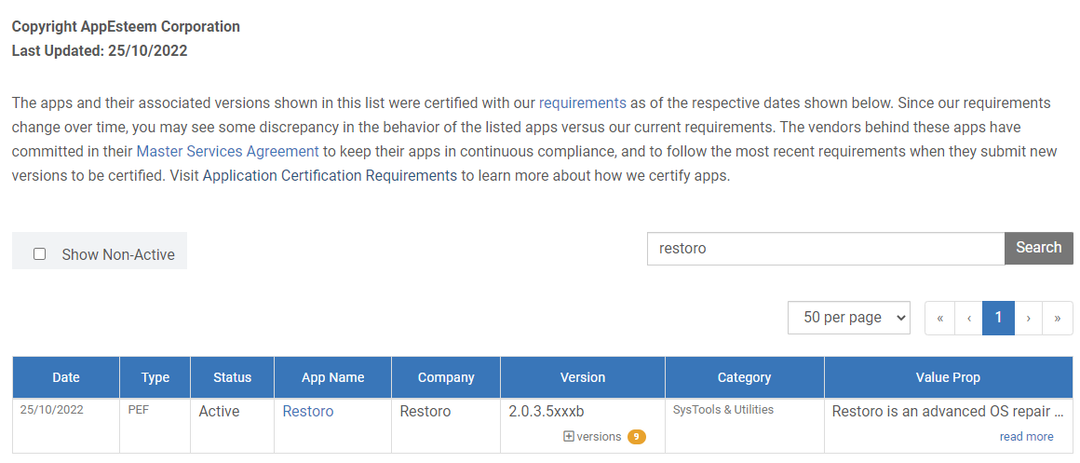
![Поново инсталирајте Виндовс 10 и ССД [ПАСОС ФАЦИЛЕС]](/f/b2f71d4425ad64ce5ef813769be2f38c.jpg?width=300&height=460)
![Сегундо дисцо дуро но дететадо у Виндовс 10 [ГУИА ФАЦИЛ]](/f/2c01091f2e5ab054b309bb951ca88e8f.jpg?width=300&height=460)